您好,登錄后才能下訂單哦!
您好,登錄后才能下訂單哦!
這篇文章主要講解了“win11如何安裝wsl”,文中的講解內容簡單清晰,易于學習與理解,下面請大家跟著小編的思路慢慢深入,一起來研究和學習“win11如何安裝wsl”吧!
1、首先我們點擊任務欄中的“應用商店”(沒有的話就在開始菜單中打開)
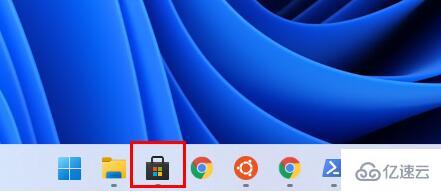
2、進入后,在其中搜索“ubuntu”,點開搜索結果中的應用程序。
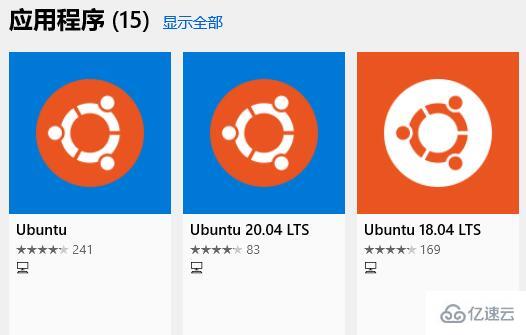
3、進入詳情頁后,點擊右上角的“安裝”
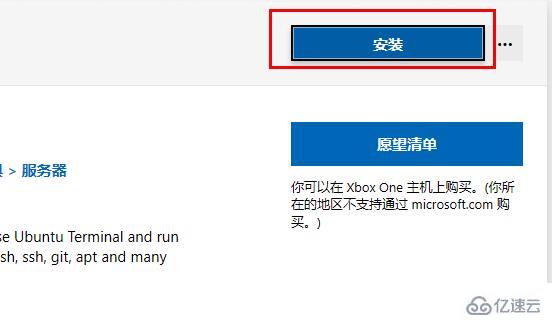
4、等待軟件自動下載安裝,安裝完成后會彈出如圖所示的對話框。
5、在其中輸入我們的賬戶和密碼就可以在win11中使用Linux子系統了。
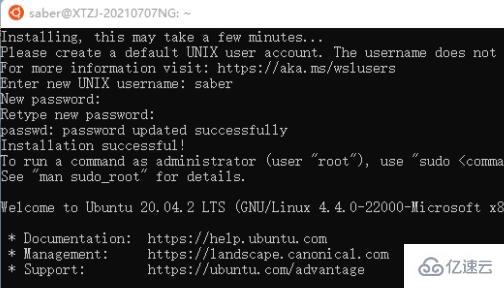
6、如果安裝出現錯誤代碼,那么打開powershell,在其中輸入如下代碼即可解決:
“Enable-WindowsOptionalFeature -Online -FeatureName Microsoft-Windows-Subsystem-Linux”
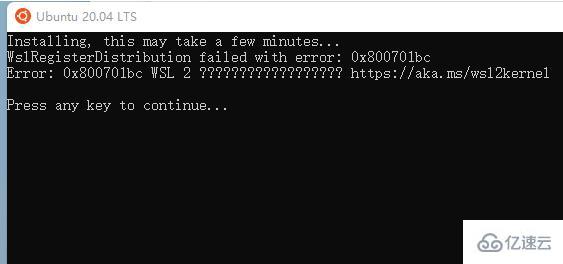
感謝各位的閱讀,以上就是“win11如何安裝wsl”的內容了,經過本文的學習后,相信大家對win11如何安裝wsl這一問題有了更深刻的體會,具體使用情況還需要大家實踐驗證。這里是億速云,小編將為大家推送更多相關知識點的文章,歡迎關注!
免責聲明:本站發布的內容(圖片、視頻和文字)以原創、轉載和分享為主,文章觀點不代表本網站立場,如果涉及侵權請聯系站長郵箱:is@yisu.com進行舉報,并提供相關證據,一經查實,將立刻刪除涉嫌侵權內容。